Le système d'exploitation Windows 7 présente non seulement des aspects positifs, consistant en une belle interface et un fonctionnement plus stable des programmes et services, mais également plusieurs inconvénients. L'un d'eux est le besoin surestimé d'espace libre sur la partition système du disque. Alors que 6 Go étaient suffisants pour installer Windows XP et le progiciel standard, le standard Windows Seven nécessite au moins 15 Go d'espace libre.

Nécessaire
- Disque d'installation de Windows 7
- Parangon Partition Magie
Instructions
Étape 1
Idéalement, le disque dur doit être étendu avant d'installer le système d'exploitation. Cela peut être fait à l'aide du programme d'installation. Lorsque vous choisissez un disque local sur lequel le système sera installé, supprimez au moins deux partitions. Cliquez ensuite sur "Créer" et spécifiez la taille requise de la future zone sur le disque.

Étape 2
Si, pour une raison quelconque, vous devez étendre la partition tout en conservant le système d'exploitation installé, vous aurez besoin d'un programme spécial. Téléchargez Paragon Partition Magic et installez-le sur votre ordinateur.
Étape 3
Exécutez le programme et sélectionnez l'élément "Power User Mode". Trouvez l'onglet "Assistants" situé sur le panneau de configuration supérieur du programme. Sélectionnez "Développer la section".
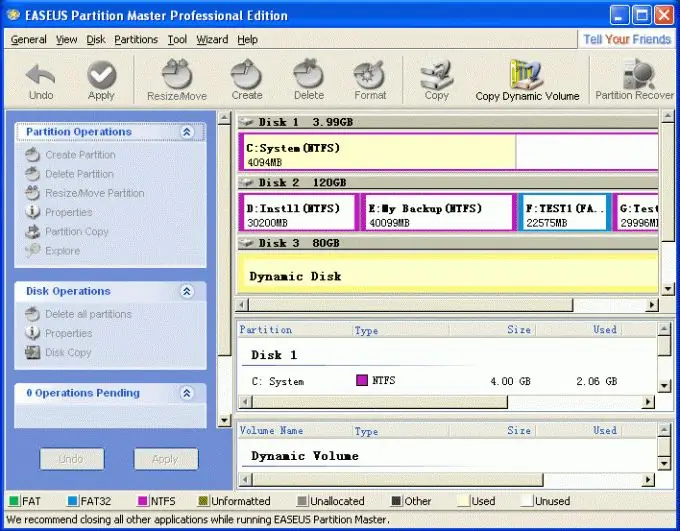
Étape 4
Spécifiez la zone du disque dur que vous souhaitez étendre. Ensuite, spécifiez la ou les partitions dont vous souhaitez séparer l'espace libre. Cliquez sur Appliquer. Votre ordinateur ou ordinateur portable redémarrera, continuant à fonctionner en mode DOS.






